- Автор Abigail Brown [email protected].
- Public 2024-01-07 19:06.
- Последнее изменение 2025-01-24 12:22.
Что нужно знать
- Yahoo Mail web: Перейдите в свой Входящие. На панели Папки выберите Новая папка. Назовите его и нажмите Enter..
- Yahoo Mail Basic: на панели Папки наведите курсор на Папки и выберите + (знак плюс). Назовите папку и нажмите Enter..
- Приложение Yahoo Mail: выберите трехстрочное меню и выберите Создать новую папку. Назовите его и нажмите OK..
В этой статье объясняется, как создавать папки Yahoo Mail на компьютере или в мобильном приложении. Он включает информацию о Yahoo Mail Basic и инструкции по добавлению файлов в папку.
Как создавать папки в Yahoo Mail
Создание папок Yahoo Mail - это удобный способ систематизировать электронные письма. Создайте отдельные папки для конкретных отправителей или создайте общие папки для хранения сообщений на схожую тему.
Чтобы создать папки в Yahoo Mail на компьютере, войдите в свою учетную запись и откройте папку «Входящие».
-
На панели Папки выберите Новая папка.

Image -
Введите имя папки.

Image - Нажмите Enter.
-
Чтобы получить доступ к папке, выберите имя, которое отображается на панели «Папки» в левой части папки «Входящие».
Yahoo перечисляет папки в алфавитном порядке. Их невозможно переставить.
Наведите курсор мыши на имя папки, а затем выберите появившуюся стрелку раскрывающегося списка, чтобы открыть меню с дополнительными параметрами. Например, вы можете удалить папку, но только если она пуста. Вы также можете создавать подпапки внутри созданных вами папок.
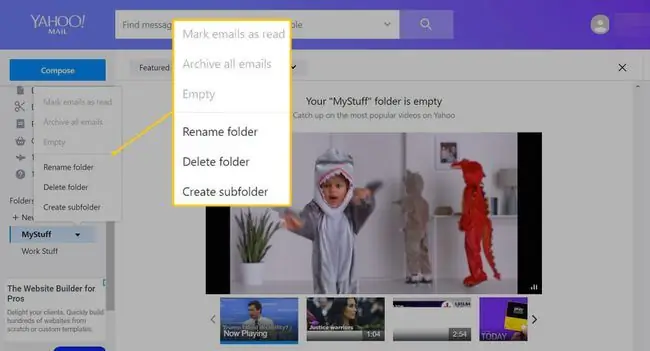
Как добавлять сообщения в папки
При просмотре сообщения выберите Переместить и выберите папку, в которую хотите отправить сообщение.
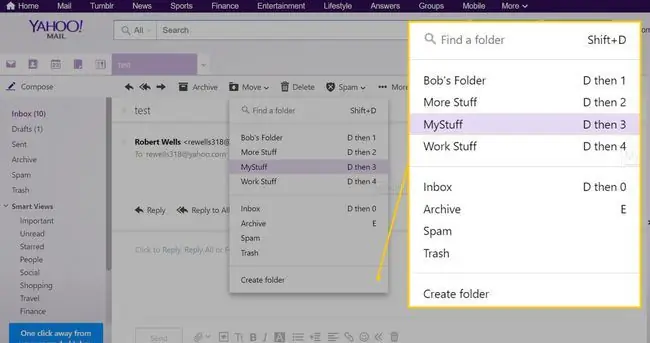
Вместо того, чтобы вручную перемещать несколько писем в пользовательскую папку, настройте фильтры для автоматического перемещения сообщений в соответствующие папки.
Как создавать папки в Yahoo Mail Basic
Создание папок в Yahoo Mail Basic - аналогичный процесс. Из вашего почтового ящика:
-
На панели Папки наведите курсор мыши на Папки и выберите знак плюса (+).

Image -
Введите имя папки.

Image - Нажмите Enter.
Как создавать папки в почтовом приложении Yahoo
Чтобы создать папки с помощью мобильного приложения Yahoo Mail для iOS и Android:
-
Нажмите на гамбургер-меню (три горизонтальные строки) в верхнем левом углу приложения.

Image -
Прокрутите меню вниз и нажмите Создать новую папку.

Image -
Введите имя папки и нажмите OK.

Image - Ваша папка появится в разделе Папки главного меню.
Чтобы открыть папку, коснитесь ее один раз. Коснитесь пользовательской папки и удерживайте ее, чтобы создать вложенные папки, переименовать папку или удалить папку.
Как добавлять сообщения в папки в мобильном приложении
При просмотре сообщений в мобильном приложении:
-
Нажмите на три вертикальные точки справа от имени отправителя.

Image -
Выбрать Переместить.

Image - Выберите папку, в которую хотите отправить.






